Hogyan kell telepíteni a játékot a ISO kép segítségével a különböző programok
Helló kedves olvasók.
Korábban, számítógép-felhasználók telepíteni az új alkalmazások és szoftverek a készülékre CD esetében. Idővel, volt egy technológia létrehoz egy virtuális kép a hordozható eszköz. Ez nagymértékben egyszerűsített folyamat. Ma ezeket a lehetőségeket az adatok megtalálhatók a különböző weboldalak az interneten. Annak ellenére, hogy nagyon népszerű, néhány nem tudom, hogyan kell telepíteni a játékot iso képet, vagy bármely más alkalmazás. Ebben a cikkben fogok menni, csak róla.
Mi ez? (Ahhoz, hogy tartalmat ↑)
Kiterjesztésű fájlok * .iso egy virtuális kép a kívánt adatokat nekünk. Tehát, ha a letöltött játék ebben a formában, ez azt jelenti, hogy a készülék a letöltött pontos másolata a lemez egyetlen dokumentumban. Ebben az esetben az elem általában áll több komponenst.

A telepítéshez a kívánt alkalmazást a készüléken, meg kell győződnie arról, hogy a számítógép is érzékelt kép, mint egy egyszerű meghajtó. Ehhez bőven van programokat.
Daemon Tools (tartalmi ↑)
A legnépszerűbb ma nevezhetjük Daemon Tools Lite. Telepítő letölthető a hivatalos oldalon. Ahol megtalálható más változat, de ezek többnyire tárgyalás és a funkcionalitás nem szükséges elvégezni az egyszerű műveleteket.
A letöltés után telepíteni kell az alkalmazást. Ezután a virtuális meghajtó jelenjen meg a számítógépen, és hogy el kívánja helyezni a lemezt. Ahhoz, hogy ezt elérjük, végre több műveletet:
Válassza ki az ikont a zöld plusz, található a bal oldali ablakban.
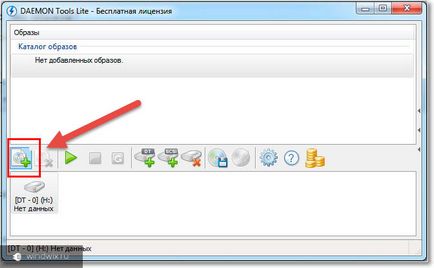
Ez megnyitja tovább, ahol a jelzés tagja a mappát.
Ezután meg kell látni a megfelelő képet. RMB kattintson rá, majd a „Mount”.
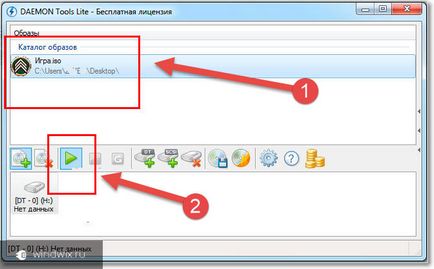
Amint látjuk a autorun. A párbeszédablak a játék, amelyben a szükségességét, hogy válassza ki az „Install”.
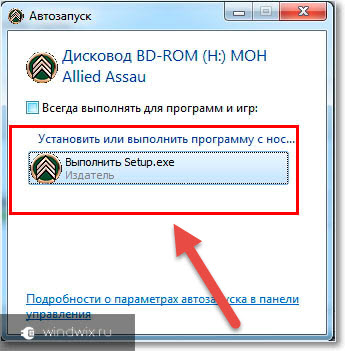
Ha nem, menj a „Computer”, hivatkozhat a helyi menüből a meghajtó ikonra, és kattintson a „Megnyitás”.
Keresünk «Setup.exe» és futtatni.
Hirtelen ha nincs telepítő fájlt, lépjen a „Computer”, jobb klikk a virtuális meghajtót, és válassza ki a „Autorun”. Nyissa meg az ablakot, melyben akkor nyomja meg a megfelelő gombot.
Általában nincsenek trükkök. Minden egyszerű és világos.
UltraISO (a tartalomhoz ↑)
Tovább nem kevésbé népszerű program lehívható UltraISO. Azt is minden szükséges eszközt kell telepíteni a számítógépes játék virtuális meghajtóról nélkül műanyag lemezt. Ehhez, hogy néhány mozgások:
Töltse le a telepítőt a hivatalos oldalon.
Futni. Kattintson a „Fájl”, majd a „Megnyitás”. Kiválasztása az igazit.
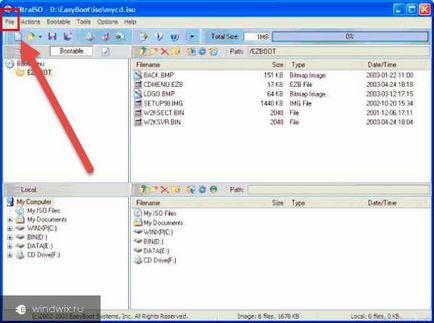
Most ünnepeljük komponens és «F6». Látni fogja, egy kis ablakban. Kattintson a "Mount".
Mi kapcsolja ki a programot, és lépjen a „Computer”. Itt azt látjuk, az új meghajtóra.
Azonban, az összes többi meg lehet ismételni a legutóbbi listán, kezdve az ötödik bekezdését.
Mint korábban említettük, sok az ilyen típusú programok. Eltekintve az előző két, akkor lehet biztonságosan tulajdonítható Alcohol 120 vagy Nero 7, mert az utóbbiak a szükséges eszközök. Ezen túlmenően, és kölcsönhatásba Rufus. Igaz, ez az alkalmazás működik az operációs rendszer. És valóban már nem célja, hogy hozzon létre egy bootolható flash meghajtók. Furio ISO Mount is egy közülük, de a projekt, és már használatban van Linuxon.
Telepítés az Xbox (a tartalom ↑)
Azt is meg kell mondani, hogy hogyan kell beállítani a kívánt méretet a projektek az Xbox 360-ra.
Ez nem olyan egyszerű. Tehát, hogy a cél elérése érdekében szükséges, hogy végezze el a műveletek száma:
Letölteni, telepíteni és futtatni Iso2God.
Mi érdekli «Add» gombra.
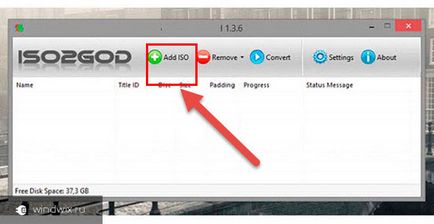
Egy új ablak jelenik meg, amelyben meg kell határoznia a fájl * .iso. Vonal «Kimeneti hely» válassza ki a mappát, ahol a kép kicsomagolni. Elem «Mode» kell «nincs» értékét.
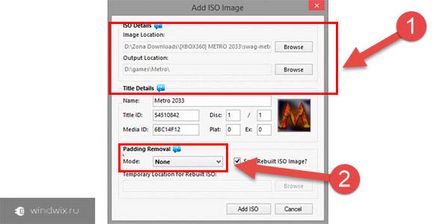
«Add ISO», majd «Átalakítás». Várjuk egy pár tucat perc alatt.
Most menteni minden kicsomagolva egy flash meghajtót. Mi csatlakoztassa a konzolt.
Mi megy a menü „Programs” és a „Windows Intéző”.
két szakasz jelenik meg. USB1 - ez a hordozható eszköz.
A második USB0 bejut a „tartalom” mappát, majd a „0000000000”.
A bal oldali oszlop veszi játék mappájába, nyomja meg a «RB» és «X».
Miután a végén minden kerül át a megfelelő helyre.